Windows10系统之家 - 安全纯净无插件系统之家win10专业版下载安装
时间:2016-07-26 16:17:47 来源:Windows10之家 作者:hua2015
有一些win7旗舰版和win8.1系统的用户发现,升级到win10正式版后,发现屏幕模糊的问题,无论桌面上的文字还是网页上的文字都比较模糊,win10升级后屏幕模糊怎样解决?

下面小编就给大家介绍升级Win10后显示模糊的解决措施,大家一起来看看吧!
1、首先检查下你的分辨率,确保分辨率设置在最佳;
2、右键桌面空白处--显示设置--高级显示设置;
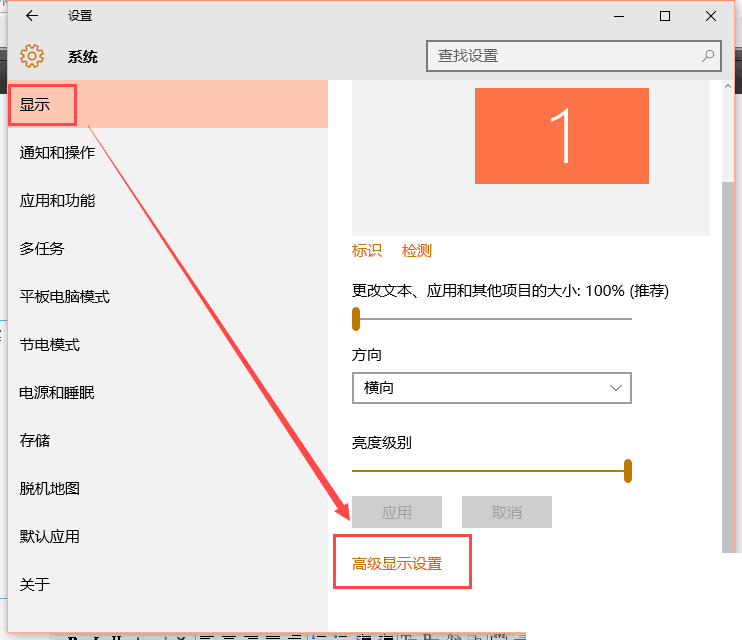
3、选择---文本和其他项目大小调整的高级选项。
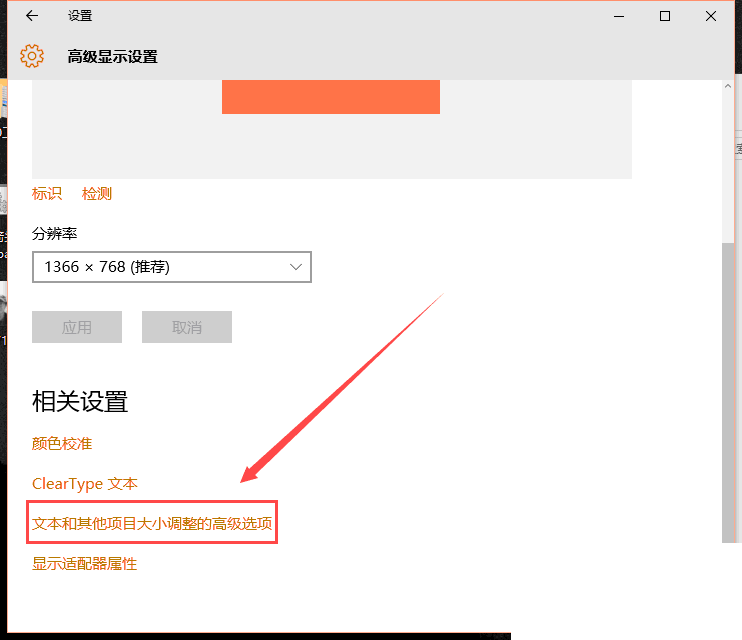
4、在显示窗口,点击“设置自定义缩放级别”
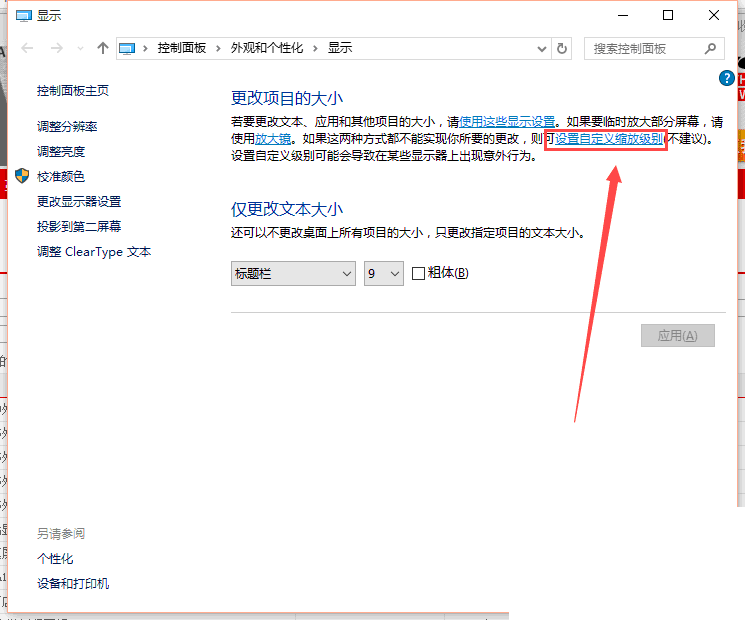
5、然后把---缩放比列改到125%,确定保存后注销电脑即可。
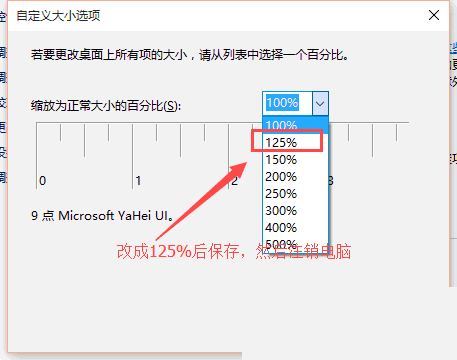
上面就是win10升级后屏幕模糊介绍了,通过修改DPI来让文字变清晰的方法。如果还是不行,可使用Win10系统DPI修复工具来进行修复。
热门教程
热门系统下载
热门资讯





























